כיצד להעביר מידע ממכשיר אנדרואיד או אייפון ישן למכשיר סמסונג חדש

אז סוף סוף רכשתם את מכשיר הסמסונג החדש שלכם. כעת כל מה שנותר לכם לעשות הוא להעביר את אנשי הקשר, התמונות, הסרטונים, האפליקציות, המוסיקה, יומן השיחות, הודעות SMS, יומן הפגישות, הקלטות, ושאר התכנים והקבצים אשר נמצאים על הסמארטפון הישן. נכון שזה נשמע תהליך ארוך ומסובך ? אז זהו שלא ! את כל הנתונים הללו תוכלו להעביר בקלות באמצעות האפליקציה החינמית של סמסונג אשר נקראת Smart Switch או בעברית העברה חכמה.
אפליקציית Smart Switch
אפליקציית Smart Switch היא אפליקציה ותיקה ופופולרית אשר שייכת לחברת סמסונג. האפליקציה כבר מובנית במכשירי סמסונג החדשים Samsung Galaxy S7/ S8/ S8 PLUS/ S9/ S9 PLUS/ Note 8/ Note 9. אם יש לכם מכשיר אנדרואיד השייך ליצרנית אחרת, או אם מכשיר הסמסונג שלכם הוא די ישן, תוכלו להוריד את האפליקציה בחינם מחנות האפליקציות גוגל פליי Google Play. באמצעות האפליקציה תוכלו להעביר את כל הנתונים באמצעות מתאם ה- (USB OTG (On The Go אשר מגיע באריזה של מכשירי הסמסונג החדשים, או בצורה אלחוטית.
בעבר לימדנו אתכם כיצד להעביר תכנים ממכשיר ישן לחדש באמצעות אפליקציה אשר נקראת Copy My Data. גם אפליקציה זו עושה את העבודה בצורה טובה ויעילה, וגם אותה ניתן להוריד בחינם. דרך אגב, אם רכשתם מכשיר מיד שניה אנו ממליצים לכם קודם לבדוק אותו באמצעות האפליקציה TestM. ובנוסף אנו ממליצים לבדוק אם אחריות היצרן על המכשיר עדיין בתוקף.
העברת אנשי הקשר, תמונות, סרטונים, מסמכים, מוזיקה, והודעות באמצעות Smart Switch
במדריך זה נלמד אתכם כיצד להעביר את כל הנתונים שלכם מהמכשיר הישן למכשיר הסמסונג החדש בצורה אלחוטית. כדי לעשות זאת בצעו את השלבים הבאים:
1. ראשית כל העבירו את כרטיס הסים SIM מהמכשיר הישן למכשיר החדש שלכם.
2. כעת, הניחו את שני המכשירים (הישן והחדש) זה לצד זה על השולחן --> לאחר מכן בשני המכשירים הפעילו את האפליקציה העברה חכמה Smart Switch. במכשירים חדשים של סמסונג היכנסו ל- הגדרות --> ענן וחשבונות --> העברה חכמה. אם יש בידכם מכשיר ישן של סמסונג או מכשיר של יצרנית אחרת, פשוט הורידו את האפליקציה Smart Switch מחנות האפליקציות של גוגל פליי Google Play.
הערה: אנו ממליצים להטעין את המכשירים במשך התהליך של העברת הנתונים.
3. בשני המכשירים בחרו באפשרות אלחוטי.
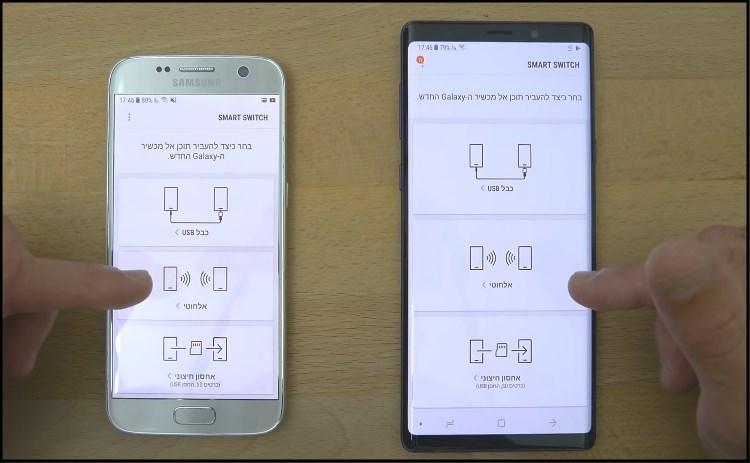
בחרו באפשרות אלחוטי
4. לאחר מכן, במכשיר החדש בחרו באפשרות קבל.
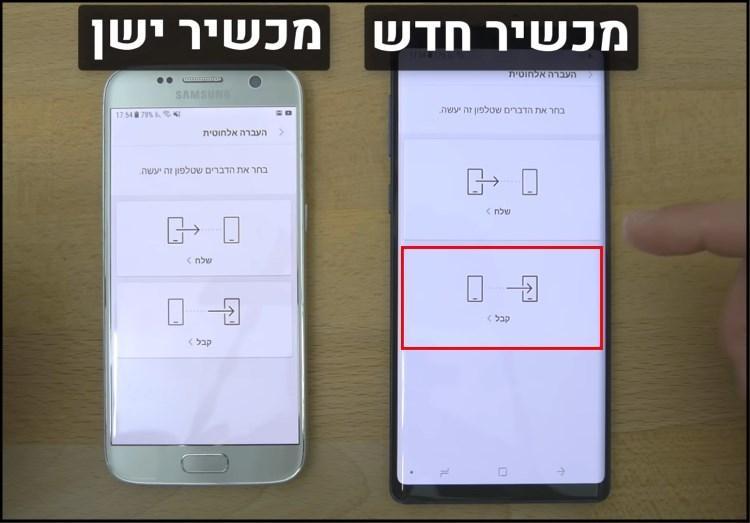
במכשיר החדש לחצו על קבל
5. בתפריט שנפתח במכשיר החדש בחרו את המכשיר הישן שלכם - iPhone/iPad (ייבוא נתונים מ- iCloud), אנדרואיד Android, בלקברי BlackBerry, או Windows Phone.
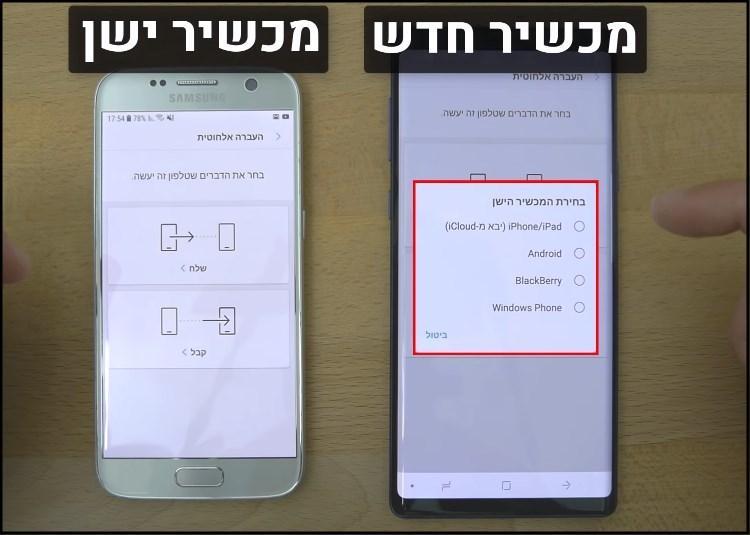
בחרו מהרשימה את המכשיר הישן שלכם
6. במכשיר הישן בחרו באפשרות שלח.

במכשיר הישן שלכם לחצו על שלח
7. כעת המכשיר החדש יתחבר אל המכשיר הישן בצורה אלחוטית. לאחר שההתחברות תתבצע, תוכלו לבחור את התוכן שתרצו להעביר מהמכשיר הישן לחדש. ניתן להעביר את אנשי הקשר, ההודעות, יומן השיחות, האפליקציות, הגדרות המכשיר, סרטונים, מסמכים, ובנוסף תוכלו להעביר גם את כל הקבצים והנתונים אשר נמצאים על כרטיס ה- micro SD אשר נמצא במכשיר הישן. דרך אגב, את כרטיס ה- micro SD אנחנו ממליצים להעביר מהמכשיר הישן לחדש בכדי שהקבצים אשר נמצאים עליו לא יתפסו הרבה מקום בזיכרון של המכשיר החדש.
לאחר שבחרתם את כל הנתונים והקבצים שאתם מעוניינים להעביר מהמכשיר הישן לחדש, במכשיר הישן לחצו על האפשרות שלח אשר נמצאת בחלק התחתון של המסך.
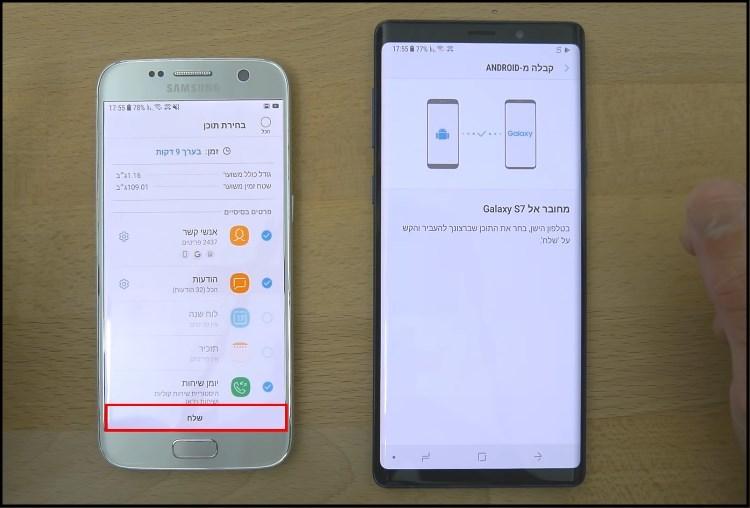
במכשיר הישן לחצו על שלח
כעת תהליך העברת הנתונים יחל. המתינו מספר דקות עד שהתהליך יסתיים ולאחר מכן תוכלו להתחיל לעבוד עם המכשיר החדש שלכם.
סרטון המסביר כיצד להעביר נתונים באמצעות כבל USB ומתאם OTG וגם בצורה אלחוטית
דרך אגב, אומנם ניתן להעביר את כל האפליקציות והמשחקים מהמכשיר הישן לחדש, אך הנתונים אשר שמורים בתוכם כמו שם המשתמש והסיסמה, או המשחקים השמורים, לא יעברו אל המכשיר החדש.



